Chatroulette aufnehmen und Captures machen: So schafft man es leicht
Der wahre Ausdruck ist besser als Meme. Um Ihre Emotionen klarer auszudrücken, verwenden immer mehr Menschen den klassischen Ausdruck von Menschen.
Während Sie Chatroulette verwenden, finden Sie möglicherweise auch einige interessante Ausdrücke. Wie kann man sie speichern oder Screenshots machen? Machen Sie keine Sorgen. Alles Sie brauchen ist im Folgenden. Heute stellen wir Ihnen eine gute Methode vor, mit der Sie Videos auf Chatroulette aufnehmen und Chatroulette Captures machen können.
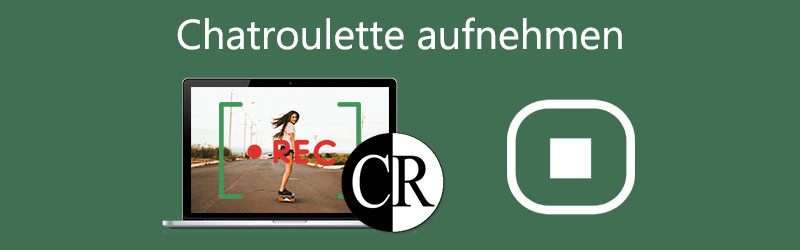
- Teil 1: Was ist Chatroulette?
- Teil 2: Video von Chatroulette aufnehmen
- Teil 3: Screenshots auf Chatroulette machen
Teil 1: Was ist Chatroulette?
Chatroulette ist eine Online-Chat-Website, die zufällige Benutzer für webcam-basierte Konversationen zusammenbringt. Es verwendet Adobe Flash, um Videos anzuzeigen und auf die Webcam des Benutzers zuzugreifen. Dank der Peer-to-Peer-Netzwerkfunktionen von Flash können fast alle Video- und Audiostreams direkt zwischen Benutzercomputern übertragen werden, ohne die Serverbandbreite zu nutzen. Sie können einen Online-Chat (Text, Audio und Video) mit einem anderen Besucher beginnen. Wenn Sie eine andere zufällige Verbindung herstellen, können Sie den aktuellen Chat verlassen. Das ist ein anziehendes Erlebnis.
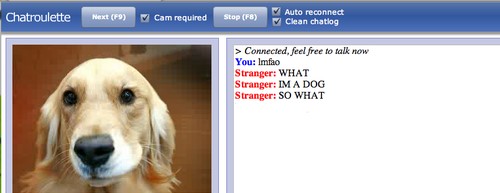
Teil 2: Video von Chatroulette aufnehmen
Der Vidmore Screen Recorder ist das beste Tool für Sie, Videos während der Verwendung von Chatroulette aufzunehmen. Diese Software kann alle Ihre Anforderungen erfüllen.
Mit Vidmore Screen Recorder können Sie Video und Audio in hoher Qualität aufnehmen. Mit dieser Software können Sie Chatroulette aufnehmen oder andere Online-Videos flüssig aufzeichnen, wie z.B. Skype-Anrufe aufzeichnen, WebEx-Meetings aufnehmen usw. Vidmore Screen Recorder bietet auch eine Funktion für Captures Erstellung. Zum Hinzufügen von Effekten kann Ihnen die interne Bearbeitungsfunktion helfen. Sie können ein Rechteck, eine Ellipse, einen Pfeil, eine Linie usw. hinzufügen und andere Farboptionen auswählen. Mithilfe des Aufgabenplans können Sie automatisch aufzeichnen, sodass Sie bei der Kommunikation problemlos aufzeichnen können. Der Vidmore Screen Recorder bietet Ihnen viele andere erstaunliche Funktionen. Er kann die Webcam und den Bildschirm gleichzeitig aufnehmen, die Lautstärke während der Aufnahme regulieren, die Aufnahmeleiste ausblenden usw. Diese Funktionen können Ihnen bestimmt dabei helfen, Videos besser aufzunehmen.
- Chatroulette-Videos einfach und reibungslos aufnehmen
- Streaming-Audio, Online-Musik und Mikrofonstimme aufnehmen
- Leistungsstarke Bearbeitungsfunktionen bieten
- Aufgezeichnete Videos in verschiedenen Videoformaten wie MP4, WMV und mehr speichern
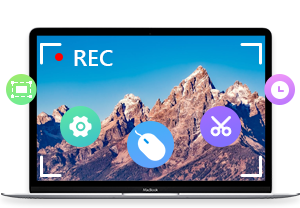
Jetzt downloaden Sie diese Software und lesen Sie hier die Anleitung.
Schritt 1: Öffnen Sie zuerst die Software Chatroulette. Wenn Sie den Vidmore Screen Recorder erfolgreich auf Ihrem PC installiert haben, führen Sie diese Software aus und wählen Sie "Video aufnehmen" in der Hauptoberfläche.
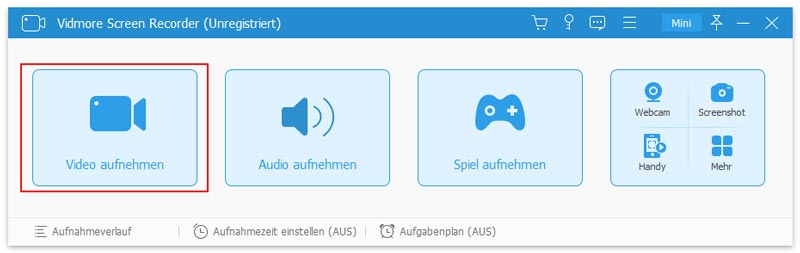
Schritt 2: Danach können Sie die Größe des Aufnahmebereichs an Ihren Spielbildschirm anpassen.
Um den selbst definierten Bereich aufzuzeichnen, müssen Sie zuerst auf "Bereich" klicken, um entweder "Festen Bereich" oder "Bereich/Fenster wählen" auszuwählen.
Sie können auch die Audiooptionen von "System Sound" und "Mikrofon" umschalten.
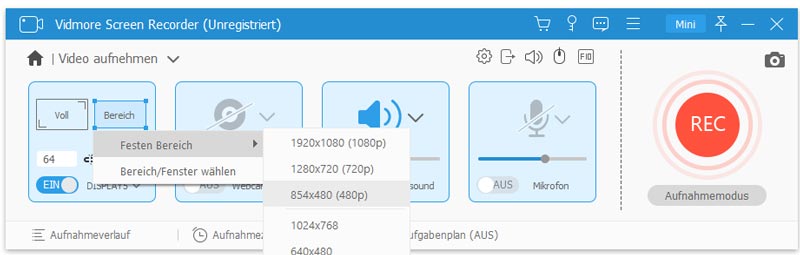
Schritt 3: Nachdem Sie alles korrekt eingestellt haben, klicken Sie auf "REC", um die Aufnahme zu starten. Dann können Sie Chatroulette aufnehmen, wenn Sie mit anderen chatten. Während der Aufnahme können Sie den Bildschirm bearbeiten.
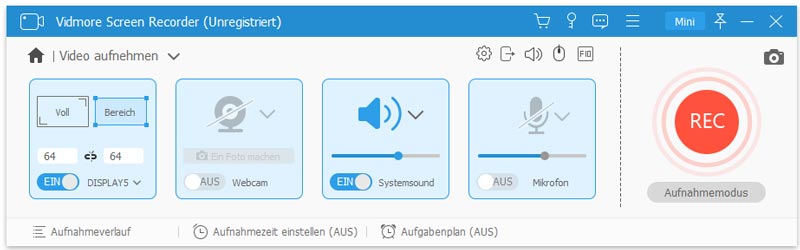
Schritt 4: Klicken Sie auf "Stoppen", um die Aufnahme zu beenden. Klicken Sie anschließend auf "Speichern", um die Datei zu exportieren und auf Ihrem Computer zu speichern.
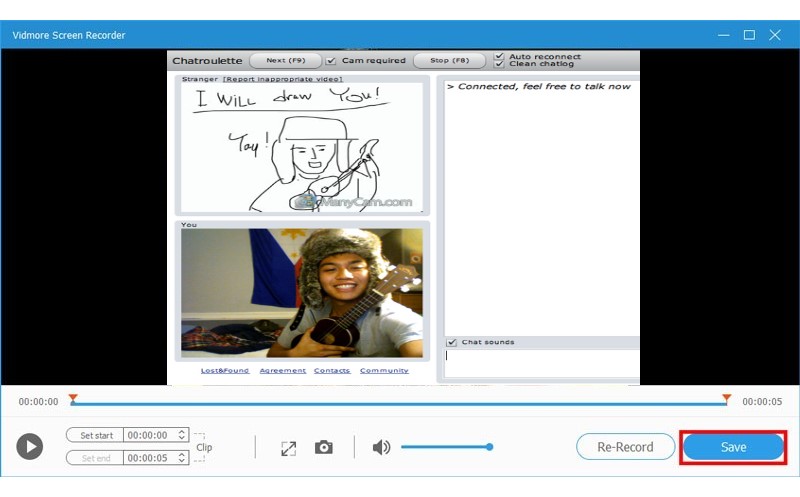
Teil 3: Screenshots auf Chatroulette machen
Neben der Aufnahme des Videos kann der Vidmore Screen Recorder auch Captures für Sie aufnehmen. Die Anleitung ist wie Folgendes.
Schritt 1: Öffnen Sie zuerst Chatroulette. Nachdem Sie den Vidmore Screen Recorder heruntergeladen und auf Ihrem PC installiert haben, führen Sie diese Software aus und wählen Sie Screen Capture in der Hauptoberfläche.
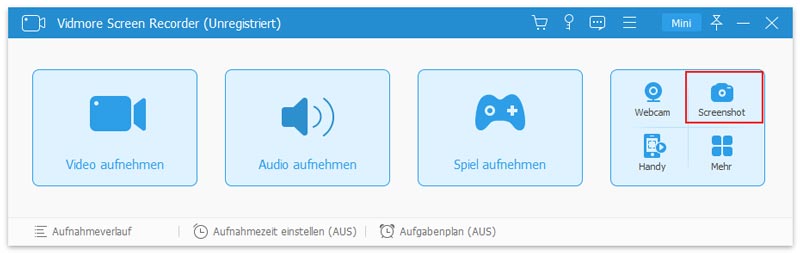
Schritt 2: Ein Popup-Fenster wird angezeigt und es bietet Ihnen zwei Methoden, den Screenshot aufzunehmen.
Methode 1: Wenn Sie einen Screenshot für ein Fenster erstellen möchten, verschieben Sie einfach Ihre Maus zum Fenster und klicken Sie mit der linken Maustaste, um den Screenshot zu bestätigen.
Methode 2: Wenn Sie einen rechteckigen Bildschirm aufnehmen möchten, klicken Sie einfach darauf und ziehen Sie die linke Maus, um dies zu schaffen.
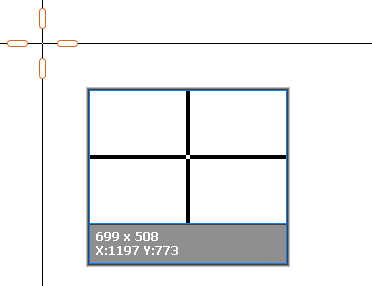
Schritt 3: Sobald Sie den Screenshot aufgenommen haben, sehen Sie die Bearbeitungsoptionen.
Hier können Sie ein Rechteck, einen Pfeil, eine Linie usw. auf das Bild zeichnen, wobei die Farbe auch für Sie angepasst werden kann.
Sie können auf "T" klicken, um die Beschriftungen zum Bild hinzuzufügen.
Mithilfe der Steuerelemente auf der rechten Seite können Sie Captures speichern, an den Bildschirm heften oder an andere Orte kopieren.
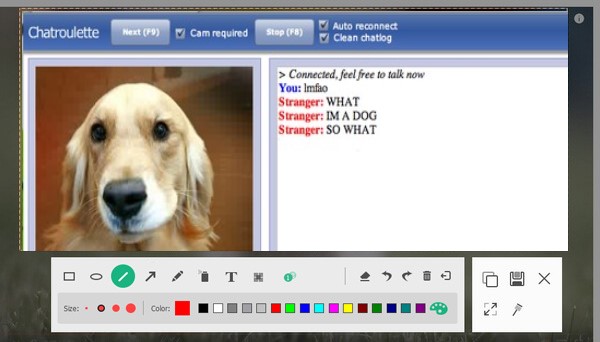
Fazit
Nach dem Lesen können Sie feststellen, dass mit dem Vidmore Screen Recorder Sie Videos in Chatroulette aufnehmen und ganz einfach Chatroulette Captures machen können. Wenn Sie Clash of Clans aufnehmen oder Teams Meeting aufzeichnen möchten, können Sie auch diese Software benutzen. Probieren Sie sie aus und Sie werden sie lieben!
 MP4 auf iPhone aufnehmen
MP4 auf iPhone aufnehmen Discord Audio aufnehmen
Discord Audio aufnehmen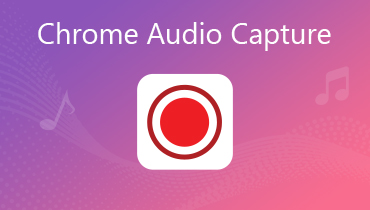 Chrome Audio aufnehmen
Chrome Audio aufnehmen